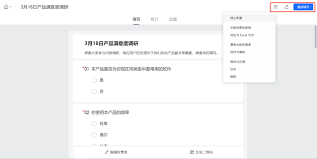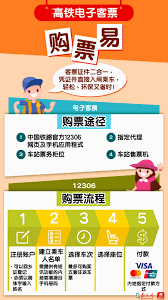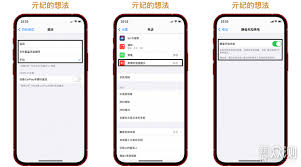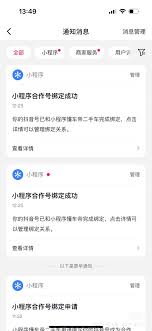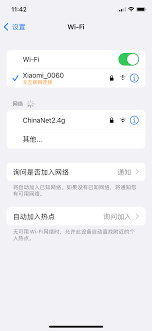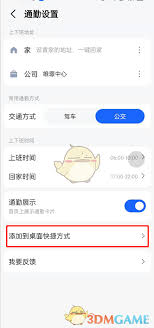WPS文字排版:三个实用的小技巧提升文档美观度
2025-04-02 12:51:04 作者:kaer
在wps文字中,样式功能可以让我们在文档中轻松实现格式的一致性。首先,打开wps文字,新建一个空白文档。然后,在菜单栏选择“开始”选项卡,点击“样式”按钮进入样式设置界面。在这里,你可以看到许多预设的文本样式,如1、2、正文等。通过将这些样式应用到不同的文本段落上,可以使文档的结构更加清晰,方便读者阅读。
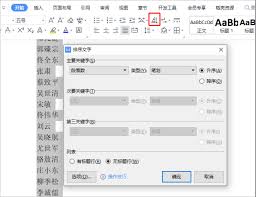
此外,我们还可以根据自己的需求自定义样式。只需选中已设置好格式的文本段落,点击右下角的“更改样式”按钮,即可进入样式编辑界面。在这里,我们可以自由调整字体大小、颜色、行间距等属性。保存自定义样式后,就可以将其应用到其他需要相同格式的文本段落上,大大节省了重复设置格式的时间。
二、运用分节符,灵活布局页面
分节符是wps文字中一个非常实用的功能,它能够帮助我们更灵活地控制页面布局。当我们在编写长篇文档时,经常会遇到需要改变页眉页脚、页码编号或者纸张方向等情况。这时,就可以使用分节符来实现这一目标。
要插入分节符,只需将光标定位到需要分节的位置,然后在菜单栏选择“页面布局”选项卡,点击“分隔符”按钮。在弹出的下拉菜单中,我们可以选择不同的分节符类型,如“下一页”、“连续”等。插入分节符后,文档就会从当前位置开始分成两个独立的节,每个节都可以单独设置其页面属性。
三、善用表格与边框工具,打造专业文档
在日常工作中,我们经常需要处理一些包含大量数据和图表的文档。这时,利用wps文字中的表格与边框工具可以极大地提高我们的工作效率。首先,打开wps文字,点击菜单栏上的“插入”选项卡,选择“表格”按钮。在弹出的下拉菜单中,我们可以根据实际需要创建不同行列数的表格。
创建完表格后,我们可以通过拖动表格边框来调整单元格大小。同时,wps文字还提供了丰富的边框样式供我们选择。只需选中需要添加边框的单元格或整个表格,然后在菜单栏选择“页面布局”选项卡,点击“边框”按钮。在弹出的下拉菜单中,我们可以选择不同的边框样式、颜色和粗细。此外,还可以为表格添加底纹,使文档看起来更加美观。
通过以上三个小技巧的学习与实践,相信你已经掌握了wps文字中的一些实用排版方法。希望本文对你有所帮助,让你在今后的工作和学习中更加得心应手。
免责声明:以上内容源自网络,版权归原作者所有,如有侵犯您的原创版权请告知,我们将尽快删除相关内容。